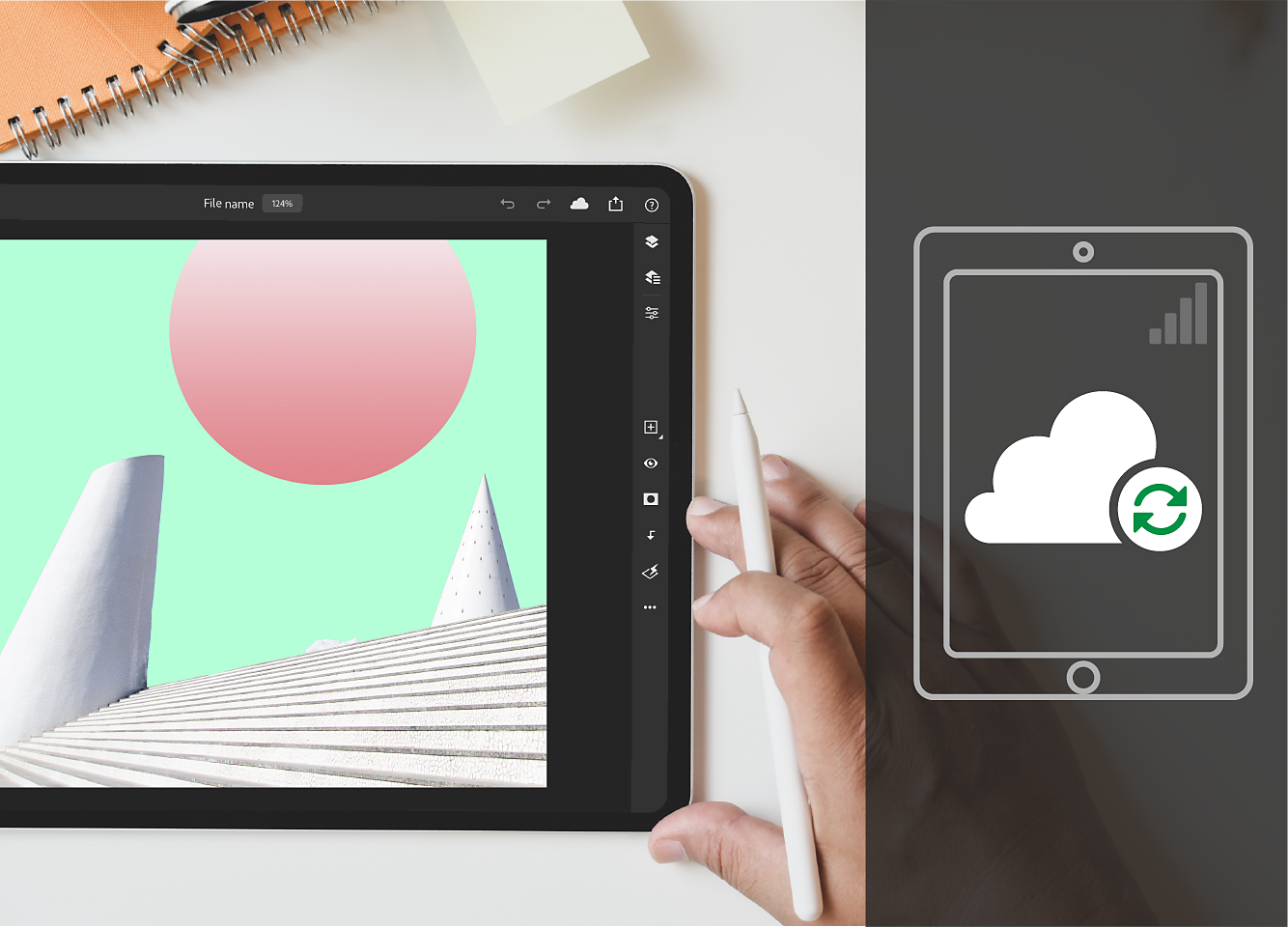Plan
- Brukerveiledning for Photoshop
- Innføring i Photoshop
- Photoshop og andre produkter og tjenester fra Adobe
- Photoshop på mobil (ikke tilgjengelig i fastlands-Kina)
- Photoshop på iPad (ikke tilgjengelig i fastlands-Kina)
- Photoshop på iPad | Vanlige spørsmål
- Bli kjent med arbeidsområdet
- Systemkrav | Photoshop på iPad
- Opprette, åpne og eksportere dokumenter
- Legge til bilder
- Arbeide med lag
- Tegne og male med pensler
- Lage markeringer og legge til masker
- Gjøre sammensetningene bedre
- Arbeide med justeringslag
- Juster tonaliteten til de sammensatte bildene dine med Kurver
- Bruke transformeringsoperasjoner
- Beskjære og rotere bildesammensetninger
- Rotere, panorere, zoome og tilbakestille lerretet
- Arbeide med typelag
- Arbeide med Photoshop og Lightroom
- Få manglende skrifter (fonter) i Photoshop på iPad
- Japansk tekst i Photoshop på iPad
- Administrere programinnstillinger
- Hurtigtaster og gester
- Hurtigtaster
- Redigere bildestørrelsen
- Strøm direkte mens du skaper i Photoshop på iPad
- Utbedre ujevnheter med reparasjonspenselen
- Opprette pensler i Capture og bruke dem i Photoshop på iPad
- Arbeide med Camera Raw-filer
- Opprette og jobbe med smarte objekter
- Justere eksponering i bildene dine med lysne og mørkne
- Kommandoer for automatisk justering i Photoshop på iPad
- Gni ut områder i bilder med Photoshop på iPad
- Øke eller redusere metningen i bilder med svampverktøy
- Innholdstilpasset fyll for iPad
- Photoshop på nett (ikke tilgjengelig i fastlands-Kina)
- Photoshop (beta) (ikke tilgjengelig i Fastlands-Kina)
- Generativ kunstig intelligens (ikke tilgjengelig i fastlands-Kina)
- Vanlige spørsmål om generativ kunstig intelligens i Photoshop
- Generativt fyll i Photoshop på datamaskin
- Generere bilde med beskrivende hjelpetekster
- Generativ utvidelse i Photoshop på datamaskin
- Erstatt bakgrunn med Generer bakgrunn
- Få nye variasjoner med Generer lignende
- Velg en AI-modell for generativ kontroll
- Generativt fyll i Photoshop på iPad
- Generativ utvidelse i Photoshop på iPad
- Generativ kunstig intelligens i Photoshop på nett
- Content Authenticity (ikke tilgjengelig i fastlands-Kina)
- Nettskydokumenter (ikke tilgjengelig i fastlands-Kina)
- Photoshop nettskydokumenter | Vanlige spørsmål
- Photoshop nettskydokumenter | Spørsmål om arbeidsflyt
- Administrere og arbeide med nettskydokumenter i Photoshop
- Oppgradere skybasert lagring for Photoshop
- Kan ikke opprette eller lagre et skydokument
- Løse feil i Photoshop-nettskydokument
- Samle inn synkroniseringslogger for nettskydokumenter
- Inviter andre til å redigere nettskydokumentene dine
- Dele dokumenter for gjennomgang
- Arbeidsområde
- Grunnleggende om arbeidsområdet
- Innstillinger
- Lær raskere med Oppdag-panelet i Photoshop
- Opprette dokumenter
- Plassere filer
- Standard hurtigtaster
- Tilpasse hurtigtaster
- Verktøygallerier
- Ytelsesinnstillinger
- Kontekstavhengig oppgavelinje
- Bruke verktøy
- Forhåndsinnstillinger
- Rutenett og hjelpelinjer
- Berøringsgester
- Bruke Touch Bar med Photoshop
- Berøringsfunksjoner og arbeidsområder som kan tilpasses
- Teknisk forhåndsvisning
- Metadata og notater
- Sette inn Photoshop-bilder i andre programmer
- Linjaler
- Vise eller skjule ikke-utskrivbare tillegg
- Angi kolonner for et bilde
- Angre og historikk
- Paneler og menyer
- Plassere elementer med festing
- Plassere med linjalverktøyet
- Organiser, del og samarbeid med prosjekter
- Forbedre Adobe Firefly-genereringer
- Grunnleggende om bilde og farger
- Hvordan endre størrelsen på bilder
- Jobbe med raster- og vektorbilder
- Bildestørrelse og oppløsning
- Hente bilder fra kameraer og skannere
- Opprette, åpne og importere bilder
- Vise bilder
- Feilen ugyldig JPEG-markør | Åpning av bilder
- Vise flere bilder
- Tilpasse fargevelgere og fargekart
- High Dynamic Range-bilder
- Tilpasse farger i bildet
- Konvertere mellom fargemodi
- Fargemodi
- Viske ut deler av et bilde
- Overgangsmodi
- Velge farger
- Tilpasse fargetabeller med begrensede farger
- Bildeinformasjon
- Forvrengingsfiltre er utilgjengelige
- Farger
- Justering av farge og monokromatiske justeringer ved bruk av kanaler
- Velge farger i Farge- og Fargekartpanelene
- Prøve
- Fargemodus eller bildemodus
- Fargeskjær
- Legge til en betinget modusendring i en prosedyre
- Legge til fargekart fra HTML, CSS og SVG
- Bitdybde og -innstillinger
- Lag
- Grunnleggende informasjon om lag
- Ikke-ødeleggende redigering
- Opprette og behandle lag og grupper
- Velge, gruppere og koble sammen lag
- Plassere bilder i rammer
- Lagtetthet og -overganger
- Maskere lag
- Bruke smartfiltre
- Lagsammensetninger
- Flytte, stable og låse lag
- Maskere lag med vektormasker
- Administrere lag og grupper
- Lageffekter og -stiler
- Redigere lagmasker
- Trekk ut innholdselementer
- Vise lag med masker
- Generere bilderessurser fra lag eller laggrupper
- Arbeide med smarte objekter
- Overgangsmodi
- Kombinere flere bilder til et gruppeportrett
- Kombinere bilder med Bland lag automatisk
- Justere og fordele lag
- Kopiere CSS fra lag
- Laste inn markering fra kantlinjer for lag eller lagmasker
- Utstansing for å vise innhold fra andre lag
- Markeringer
- Kom i gang med markeringer
- Utføre markeringer i sammensetninger
- Arbeidsområdet Velg og masker
- Merke med markeringsverktøyene
- Markere med lassoverktøyene
- Justere bildepunktmarkeringer
- Flytte, kopiere og slette markerte bildepunkter
- Opprette en midlertidig hurtigmaske
- Velge et fargeområde i et bilde
- Konvertere mellom baner og markeringsrammer
- Grunnleggende om kanaler
- Lagre markeringer og alfakanalmasker
- Markere fokusområdene i et bilde
- Duplisere, dele og slå sammen kanaler
- Sammenkopiering av kanaler
- Kom i gang med markeringer
- Bildejustering
- Erstatte objektfarger
- Perspektivfordreining
- Redusere uskarphet fra kameraristing
- Eksempler på reparasjonspensler
- Eksportere fargeoppslagstabeller
- Justere bildeskarphet og -uskarphet
- Forstå fargejusteringer
- Bruke en lysstyrke-/kontrastjustering
- Justere lys- og skyggedetaljer
- Justering av nivåer
- Justere kulør og metning
- Justere glød
- Justere fargemetning i bildeområder
- Foreta raske tonejusteringer
- Bruke spesielle fargeeffekter på bilder
- Forbedre bildefargene dine ved å justere fargebalansen
- High Dynamic Range-bilder
- Vise histogram- og bildepunktverdier
- Tilpasse farger i bildet
- Beskjære og rette opp bilder
- Konvertere et fargebilde til svart-hvitt
- Justeringslag og fyllag
- Justere kurver
- Overgangsmodi
- Klargjøre bilder for trykking
- Justere farge og tone med pipetter for Nivåer og Kurver
- Justere HDR-eksponering og toner
- Gjøre bildeområder lysere eller mørkere
- Foreta selektive fargejusteringer
- Reparasjon og gjenoppretting av bilder
- Bildeforbedring og transformering
- Tegne og male
- Male symmetriske mønstre
- Tegne rektangler og endre alternativer for strøk
- Om tegning
- Tegne og redigere former
- Opprett stjerne eller annen spiss form
- Maleverktøy
- Opprette og endre pensler
- Overgangsmodi
- Legge til farge i baner
- Redigere baner
- Male med blandepenselen
- Penselforhåndsinnstillinger
- Graderinger
- Gradering interpolering
- Fyll- og strøkmarkeringer, lag og baner
- Tegne med pennverktøyene
- Lage mønstre
- Generere et mønster ved hjelp av Opprett mønster
- Håndtere baner
- Håndtere mønsterbiblioteker og forhåndsinnstillinger
- Tegne eller male med et tegnebrett
- Opprette teksturerte pensler
- Legge til dynamiske elementer i pensler
- Gradering
- Male stiliserte strøk med kunsthistorikkpenselen
- Male med et mønster
- Synkronisere forhåndsinnstillinger på flere enheter
- Migrere forhåndsinnstillinger, prosedyrer og innstillinger
- Tekst
- Filtre og effekter
- Lagre og eksportere
- Fargehåndtering
- Design for web, skjerm og apper
- Video og animasjon
- Videoredigering i Photoshop
- Redigere video- og animasjonslag
- Oversikt over video og animasjon
- Forhåndsvise video og animasjoner
- Male delbilder på videolag
- Importere videofiler og bildesekvenser
- Opprette delbildeanimasjoner
- Creative Cloud 3D-animasjon (Forhåndsvisning)
- Opprette tidslinjeanimasjoner
- Opprette bilder for video
- Utskrift
- Automatisering
- Opprette prosedyrer
- Opprette datadrevet grafikk
- Skripting
- Behandle en gruppe med filer
- Spille av og håndtere prosedyrer
- Legge til betingede prosedyrer
- Prosedyrer og prosedyrepanelet
- Opptak av verktøy i prosedyrer
- Legge til en betinget modusendring i en prosedyre
- Verktøysett for Photoshop-grensesnittet for pluginmoduler og skript
- Feilsøking
- Løste problemer
- Kjente problemer
- Optimalisere Photoshop-ytelsen
- Grunnleggende feilsøking
- Feilsøk programstopp eller frysing
- Feilsøke programfeil
- Feilsøke «Full arbeidsdisk»-feil
- Feilsøke problemer med GPU og grafikkdriver
- Finne manglende verktøy
- Photoshop 3D | Vanlige spørsmål om avviklede funksjoner
Finn svar på de mest vanlige spørsmålene om Photoshop på iPad.
Kan jeg bruke Photoshop på iPad?
Ja, nå kan du bruke Photoshop på iPad og lage hva som helst – når som helst og hvor som helst.
Prøv mobilappen
Prøv de nyeste funksjonene og forbedringene i Photoshop-appen på iPad for generell tilgjengelighet.


Når du blir inspirert til å skape noe nytt, kan du åpne og redigere store Photoshop-filer i Photoshop på iPad, lage flotte sammensatte bilder, retusjere bilder og bruke effekter når du er på farten. Med Photoshop på iPad kan du frigjøre deg fra datamaskinen og fortsette arbeidet sømløst på tvers av enheter – ved hjelp av nettskydokumenter.
Begynn å skape med Photoshop på iPad i dag ved å abonnere på en Creative Cloud-plan som inkluderer Photoshop. Har du allerede en aktiv plan som inkluderer Photoshop? Logg på med Adobe ID-en din på iPad-en, og last ned Photoshop for iPad i dag.
Hvilken iPad trenger jeg for å laste ned og bruke Photoshop?
Hvis du vil bruke Photoshop på iPad, kan du se listen over støttede iPad-modeller som er oppdatert til iPadOS, i Systemkrav | Photoshop på iPad.
Hvilke språk støttes i Photoshop på iPad?
Hvis du vil vite hvilke språk som er tilgjengelige i Photoshop på støttede enheter, kan du se Systemkrav | Photoshop på iPad.
Hvilke Adobe-planer inkluderer Photoshop på iPad?


Hvis du har en Adobe Creative Cloud-plan som allerede inkluderer Photoshop, kan du ganske enkelt laste ned Photoshop på iPad i en begrenset periode uten å kjøpe en annen plan – du kan bare logge på med Adobe ID-en din.
Hvis du ikke har en plan som inkluderer Photoshop, kan du i en begrenset periode kjøpe Creative Cloud-fotoplanen, som inkluderer Photoshop (for datamaskin, iPad og på nett), Lightroom, Lightroom Classic, Adobe Firefly, Adobe Express og Portfolio. Du kan enkelt logge på med Adobe ID-en for å kjøpe Creative Cloud-fotoplanen.
Du kan også abonnere på Photoshop på iPad gjennom App Store som en applikasjonsbasert app, eller som en del av Design Mobile-pakken.
Har du ikke en Adobe-ID? Det er gratis og enkelt å opprette en. Klikk her for å raskt opprette en Adobe ID.
Hvilke Adobe-planer inkluderer både Adobe Fresco og Photoshop på iPad?
Når du abonnerer på Photoshop på iPad gjennom App Store, får du tilgang til både Photoshop på iPad og Adobe Fresco, og omvendt. Hvis du har applikasjonsbasert Photoshop eller et Creative Cloud-abonnement med alle applikasjoner, er Fresco allerede inkludert i abonnementet. Du kan også abonnere på Photoshop på iPad sammen med Fresco som en del av Design Mobile-pakken via App Store, hvis aktuelt.
Du kan se Creative Cloud-plan for å sjekke alle abonnementsplaner.
Hvis du ved et uhell ender opp med to aktive applikasjonsabonnementer, kan du se Avbryte et dobbelt applikasjonsabonnement.
Kan jeg åpne og jobbe med Adobe Fresco-dokumenter i Photoshop på iPad?


Photoshop på iPad og Adobe Fresco fungerer svært godt sammen. Fresco er en applikasjon som er laget spesielt for tegning og maling, og den passer godt sammen med Photoshop på iPad. Tegn med Fresco på en iPad når du er på farten, og få tilgang til den samme tegningen i Photoshop på iPad-en, uansett hvor du er. Forbedre tegningen ytterligere med kreative redigeringer i Photoshop på iPad. Alle kunstverk som du oppretter i Photoshop på iPad eller Fresco, lagres automatisk som et nettskydokument når du er koblet til et nettverk.
Hvis du vil vite mer om hvordan du kan jobbe sømløst i Photoshop og Fresco, kan du se Adobe Fresco og Photoshop.
Hvis du vil ha inspirasjon til å komme i gang, kan du se Bruk Fresco og Photoshop på iPad for å gjøre deg om til en manga-karakter.
Hvordan administrerer jeg Photoshop på iPad-abonnementet jeg har kjøpt gjennom Apple App Store?
Alle Photoshop på iPad-abonnementer du kjøper fra App Store, administreres via App Store-kontoen din.
Du finner trinnvise instruksjoner i Apples dokumentasjon for å vise, endre eller avbryte abonnementer.
Hvis du har faktureringsproblemer eller ønsker en refusjon, kan du se Apples dokumentasjon for å be om refusjon for et kjøp i App Store eller iTunes Store.
Er Photoshop på iPad tilgjengelig i mitt land?
Photoshop på iPad er bare tilgjengelig i land der Creative Cloud-tjenester er tilgjengelige. Se den nyeste listen over land som støtter Creative Cloud-tjenester.
Adobe Creative Cloud-tjenester er for øyeblikket ikke tilgjengelige på adobe.com i fastlands-Kina. Derfor er ikke Photoshop på iPad tilgjengelig i dette området.
Hvordan fungerer Photoshop på datamaskin sammen med Photoshop på iPad?


Alle dokumenter du oppretter med Photoshop på iPad, lagres automatisk som et nettskydokument, slik at du enkelt får tilgang til arbeidet du har gjort på en iPad, på datamaskinen din. Nettskydokumenter synkroniseres automatisk på tvers av enheter for å skape en sømløs arbeidsflyt.
Hvis du for eksempel vil gjenoppta arbeidet du har gjort på datamaskinen, på iPad-en, lagrer du ganske enkelt PSD-en som et nettskydokument.
Hvis du vil se nettskydokumentene dine, går du til fanen nettskydokumenter på Hjem-skjermbildet.
Hvordan kan jeg åpne en Creative Cloud-fil i Photoshop på iPad?
Gjør følgende når du skal åpne en Creative Cloud-fil i Photoshop på iPad:
1. Trykk på Importer og åpne (![]() ) på startskjermen, og velg Filer-appen.
) på startskjermen, og velg Filer-appen.
2. I Bla gjennom-panelet som åpnes, velger du Plasseringer > Creative Cloud for raskt å importere en fil fra Creative Cloud.
Merk: Hvis du ikke finner Creative Cloud-alternativet under Plasseringer, laster du ned Creative Cloud-appen på iPad-en din og sørger for at du er logget på. Hvis du trenger informasjon om hvordan du legger til Creative Cloud under Plasseringer, kan du se veiledningen i avsnittet om bruk av tredjepartsapper under Filer i Bruk Filer-appen på iPhone, iPad eller iPod Touch.
3. I Creative Cloud-modus blar du gjennom filene og velger en fil du vil åpne.
Hvis du vil vite mer, kan du se Opprette, åpne og eksportere nettskydokumenter.
Kan jeg slå av automatisk lagring i nettskydokumenter?
Et nettskydokument lagres alltid automatisk i nettskyen. Det er dette som hjelper deg med å jobbe sømløst med kreative prosjekter når som helst og hvor som helst, på alle enhetene dine.
Selv om automatisk lagring av nettskydokumenter ikke kan slås av, kan du begrense synkronisering over mobilnettverket når du arbeider på en iPad.
Hvis du vil lære mer om arbeidsflyter for nettskydokumenter i Photoshop, kan du se Photoshop nettskydokumenter | Vanlige spørsmål.
Hvor mye skybasert lagring tilbyr Photoshop på iPad? Kan jeg oppgradere lagringsplassen?
Den skybaserte lagringen deles på tvers av Adobe Creative Cloud-applikasjonene dine. Mengden skybasert lagring bestemmes av Adobe Creative Cloud-abonnementsplanen din.
|
|
Grunnleggende lagringstilbud |
|
Kjøp i appen (via Apple App Store) |
100 GB |
|
Creative Cloud-fotoplan (20 GB) |
20 GB |
|
Creative Cloud-fotoplan (1 TB) |
1 TB |
|
Applikasjonsbasert Photoshop |
100 GB |
|
Creative Cloud med alle applikasjoner |
100 GB |
Hvis den skybaserte lagringen overskrider kvoten din, kan dokumentene dine bare lagres som et lokalt dokument.
Hva skjer med ressursene mine hvis jeg lukker eller sletter Adobe-kontoen min?
Hvis du lukker eller sletter Adobe-kontoen din, eller hvis abonnementet ditt utløper, forblir ressursene dine i nettskyen, og de kan lastes ned i 30 dager. Når 30 dager er gått, kan du miste tilgangen til noen eller alle dokumenter du har lagret på nettskyserverne.
Hvis du vil se ressursene dine, kan du gå til Creative Cloud på nett.
Hvis du vil finne ut mer om Creative Cloud, kan du se Vanlige spørsmål | Creative Cloud.
Hva er hurtigtastene på tastatur og berøringsskjerm for Photoshop på iPad?


Hvis du vil se en liste over populære hurtigtaster på tastatur i Photoshop på iPad, kan du se Hurtigtaster på tastatur.
Hvis du vil finne ut mer om hurtigtaster for berøringsskjerm og berøringsgester i Photoshop på iPad, kan du se Hurtigtaster for berøringsskjerm og berøringsgester.
Hvordan kan jeg foreslå en funksjon eller rapportere et problem med Photoshop på iPad?
Adobe lytter aktivt til det store brukerfellesskapet vårt. Vi setter pris på innspillene dine og gjør det enkelt å rapportere problemer eller be om nye funksjoner for Photoshop på iPad.
Hvis du vil rapportere et problem, foreslå en funksjon eller ta en undersøkelse, kan du gå til App-innstillinger > Generelt > Hjelp > Send tilbakemelding.
Hvis du vil stille et spørsmål og delta i fellesskapsdiskusjoner på Adobe-forumet for Photoshop, kan du gå til App-innstillinger > Generelt > Hjelp > Fellesskapsforum.
Hvis du vil delta i en diskusjon eller legge ut et innlegg i fellesskapet, kan du gå til Adobes støttefellesskap | Photoshop.